前言
Win10 虽然在设置中增加了 “隐私” 选项,让我们可以关闭一些不想被收集的数据,但它的隐私问题依然被广为诟病,有一些设置中无法轻松关闭的服务。
贴心的个性化服务当然是基于对大量用户数据的收集和分析,默认设置下,Win10 会获取我们的位置、输入、应用使用情况等信息。
而很多用户没有了解过的话,可能并无知觉。下面介绍下如何调整 Win10 隐私设置,关闭不必要的追踪服务,同时也能减少系统资源占用。
调整 Win10 隐私设置
打开 设置 -> 隐私,该选项下罗列出了应用可能会请求的各种权限和数据。常规设置参考下图:
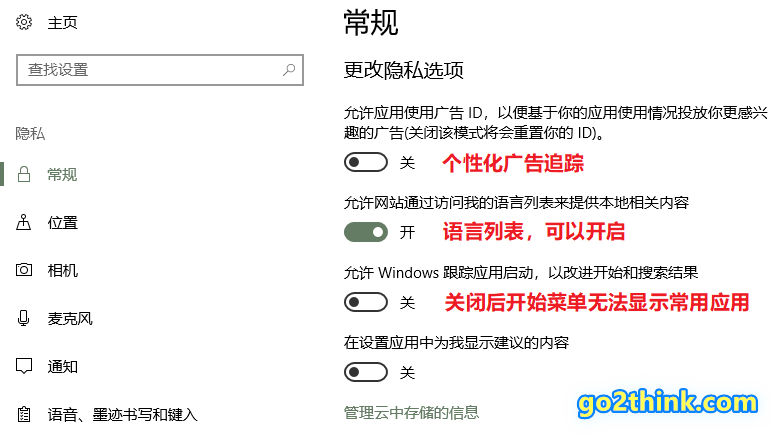
位置、相机、麦克风、通知、语音输入等一系列权限,如果用不到的话,建议关闭并清除记录。
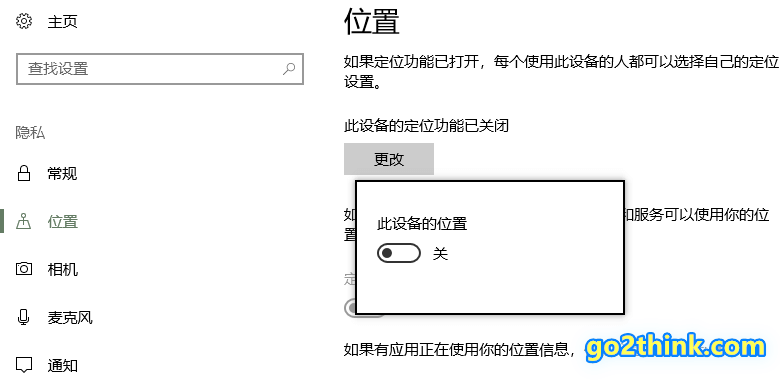
后台应用启动权限按需要打开;以后如果哪个应用需要某个权限才能正常使用,单独开启该应用的权限即可。
还有很多选项我们无法在设置中直接修改,需要借助第三方隐私软件进行调整。
使用 WPD 进一步保护系统隐私
WPD 是一款小巧而强大的 Windows 系统隐私保护工具,通过 Windows 自带的 API 对隐私设置进行深度调整,非常方便。
官网:https://wpd.app/
绿色软件无需安装,下载并解压后运行 WPD.exe,软件支持中文。
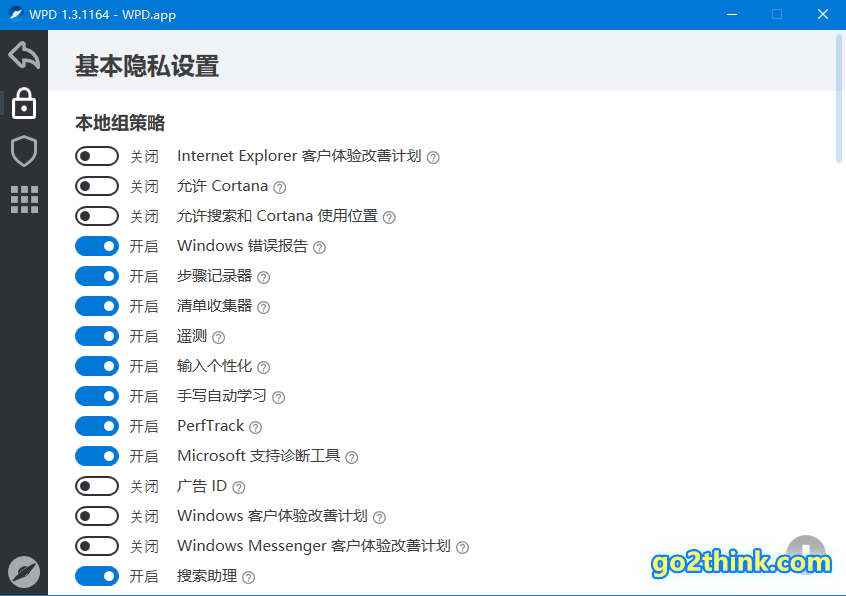
点击项目右边的问号,可以查看详细描述,方便我们确认该项目的作用。基本设置按需要调整即可,不再赘述。
此外还支持防火墙设置和内置应用卸载功能。稳重起见,一定要先明确选项的效果再操作。
结语
一些追踪服务让电脑更加了解我们,确实给我们的使用带来了更好的体验。但是也难免会有隐私上的顾虑。
自己的使用习惯和喜好被持续收集真的好吗?这些个性化服务我们真的需要吗?
好在我们还有选择的余地,不喜欢的可以把这些服务关掉,体验上其实并感觉不出明显的差别。
Go 2 Think 原创文章,转载请注明来源及原文链接
